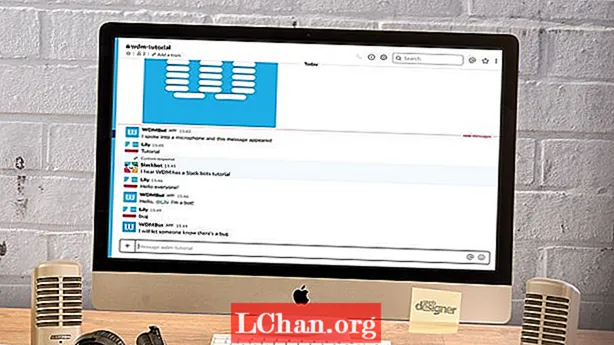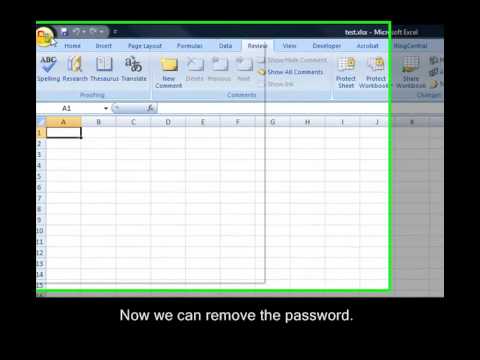
Conţinut
- 1. Eliminați parola Excel 2007 cu parola deschisă
- 2. Eliminați parola Excel 2007 cu codul VBA
- 3. Eliminați parola Excel 2007 cu ZIP
- 4. Eliminați parola Excel 2007 cu PassFab pentru Excel
- Concluzie
Excel 2007 oferă multe caracteristici pentru confidențialitatea utilizatorului. Unele dintre ele includ funcția numai în citire și vă protejează fișierul cu o parolă. Oamenii blochează întotdeauna acele fișiere cu o parolă care include informațiile lor importante. Dar, uneori, devine foarte dificil să țineți evidența tuturor parolelor pe care le-ați setat la fișierele Excel, în acest caz, Excel nu vă oferă o caracteristică „parolă uitată” și utilizatorul trebuie să elimine manual acea protecție prin parolă din fișierul. Unele dintre cele mai simple modalități de a eliminați parola din Excel 2007 fișierul sunt după cum urmează.
Excel în sine nu vă oferă o caracteristică pentru a elimina parola pe care ați uitat-o pentru un anumit fișier. Deși, Microsoft a oferit un instrument, dar nu este specific pentru Excel. Unele dintre cele mai simple moduri de eliminare a parolei din fișierul Excel 2007 sunt:
1. Eliminați parola Excel 2007 cu parola deschisă
Această metodă se referă la momentul în care un utilizator cunoaște parola fișierului său Excel și vrea doar să elimine acea protecție prin parolă din fișierul Excel pentru utilizare ulterioară. Pentru a face acest lucru, iată pașii.
Pasul 1: Deschideți Excel, faceți clic pe „Fișier” și apoi pe „Deschideți”.
Pasul 2: Selectați fișierul protejat prin parolă și doriți să eliminați acea protecție din acesta.
Pasul 3: Când selectați fișierul, se va deschide o casetă de dialog care vă solicită parola.
Pasul 4: Introduceți parola pentru fișierul Excel 2007 și faceți clic pe Enter.
Pasul 5: Acum, din fila Examinare, faceți clic pe Parole.
Pasul 6: Selectați tot conținutul din parola pentru a deschide caseta sau parola pentru a modifica caseta și apăsați „Șterge”.
Pasul 7: În cele din urmă, salvați fișierul și protecția prin parolă a fost eliminată.
2. Eliminați parola Excel 2007 cu codul VBA
Microsoft vă oferă un instrument excelent cunoscut sub numele de cod VBA. VBA înseamnă Visual Basic pentru aplicație. Este limbajul de programare folosit de Excel. În cuvinte simple, Visual Basic este limbajul pe care îl înțelege Microsoft Excel. Acest VBA poate fi utilizat ca eliminator de parole Excel 2007. Pentru a elimina parola dintr-un fișier pentru care ați uitat parola, trebuie să urmați acești pași.
Pasul 1: Apăsați ALT + F11 pentru a deschide Microsoft Visual Basic pentru aplicație.
Pasul 2: Faceți clic pe „Fișier” și importați fișierul de care aveți nevoie pentru a elimina parola.
Pasul 3: Odată ce fișierul este deschis în VBA, trebuie să selectați „Insert” și apoi „Module” din acesta.
Pasul 4: Va apărea o fereastră nouă și, în acea fereastră, trebuie să lipiți codul VBA (pe care îl puteți găsi foarte ușor pe internet) pentru a elimina o parolă dintr-un fișier Excel.
Pasul 5: După lipire, apăsați doar F5 sau Run.
Pasul 6: Va dura ceva timp, dar în cele din urmă parola dvs. va fi eliminată din fișierul Excel.
3. Eliminați parola Excel 2007 cu ZIP
Ori de câte ori uitați o parolă pentru un fișier Excel, devine foarte dificil să recuperați parola pentru acesta. Oamenii încearcă întotdeauna diferite tipuri de software pentru a elimina parola. Software-ul ZIP este un mod foarte ușor și eficient de a elimina protecția prin parolă dintr-un fișier Excel. Pentru a vă proteja fișierul, trebuie să urmați acești pași simpli.
Pasul 1: Schimbați extensia fișierului protejat prin parolă la „.zip” din „.xlsx”.
Pasul 2: Acum, extrageți fișierul oriunde și va crea un folder nou care conține fișierul protejat.
Pasul 3: Faceți clic dreapta pe fișier și selectați „Editați”, informațiile XML ale fișierului vor fi deschise în Notepad.
Pasul 4: În blocnotes, căutați cuvântul cheie „Protecția foii” și ștergeți fiecare intrare care îl conține.

Pasul 5: Salvați fișierul și lipiți acest fișier editat în folderul zip și acesta va înlocui fișierul protejat.
Pasul 6: Schimbați extensia înapoi la „.xlsx” din „.zip”.
Pasul 7: Deschideți fișierul și protecția prin parolă va fi eliminată.
4. Eliminați parola Excel 2007 cu PassFab pentru Excel
Dacă ați încercat orice altă tehnică și nu ați găsit niciuna utilă, atunci PassFab este instrumentul care nu vă va dezamăgi. Dacă încă vă întrebați cum să eliminați parola din Excel 2007 fără să știți parola, PassFab pentru Excel este instrumentul pe care trebuie să îl utilizați. Este un software online foarte simplu, care oferă o garanție de eliminare a parolei de 100%. Pentru a utiliza acest software uimitor, trebuie să urmați acești pași simpli.
Pasul 1: Descărcați software-ul și importați fișierul protejat prin parolă în acesta.

Pasul 2: Când fișierul dvs. este încărcat în software, trebuie să furnizați tipul de atac de eliminare a parolei, deoarece software-ul folosește 3 tipuri diferite de atacuri.

Pasul 3: Odată selectat tipul de atac, software-ul va dura ceva timp, în funcție de lungimea și complexitatea parolei.

Pasul 4: După ceva timp, va apărea o fereastră de dialog și va afișa parola pe care ați uitat-o.
Pasul 5: Pur și simplu, introduceți acea parolă în fișierul dvs. și eliminați protecția din ea.
Concluzie
Eliminarea parolei Excel este o situație foarte critică cu care se confruntă zilnic sute de oameni. Mulți oameni își setează parolele în fișierele lor importante și uită parola după ceva timp. Deoarece Excel nu oferă funcția „parolă uitată”, oamenii se confruntă cu atâtea dificultăți în recuperarea fișierelor protejate prin parolă. Am discutat câteva modalități uimitoare despre cum să eliminați protecția prin parolă din fișierul Excel 2007. Am văzut, de asemenea, un software online uimitor cunoscut sub numele de PassFab pentru Excel, care oferă recuperare de parolă 100%. Împreună cu furnizarea de instrumente de recuperare a parolelor, aplicația PassFab pentru Excel este foarte ușor de utilizat, astfel încât utilizatorii să obțină o experiență bună din aceasta. Dacă puteți găsi orice altă metodă utilă pentru a elimina parola dintr-un fișier protejat Excel 2007, nu ezitați să ne spuneți și cu siguranță o vom analiza. Mulțumesc.